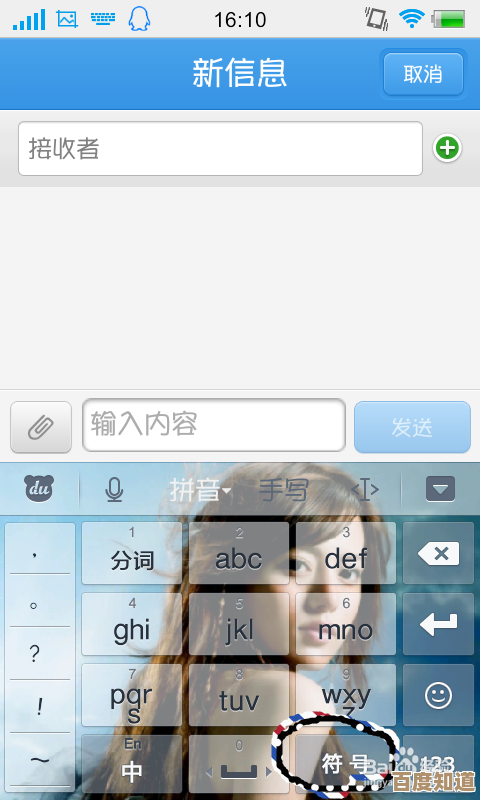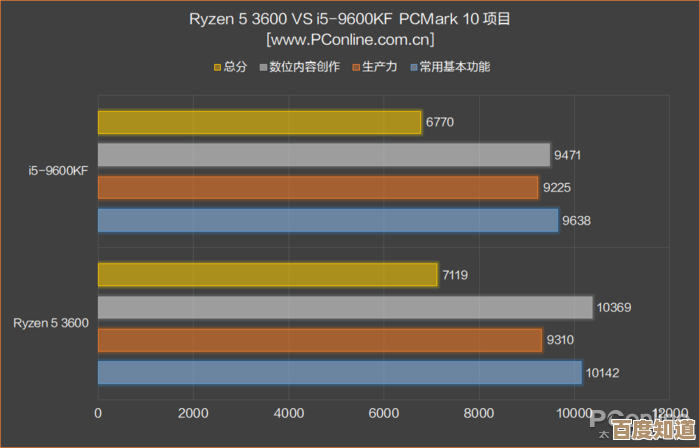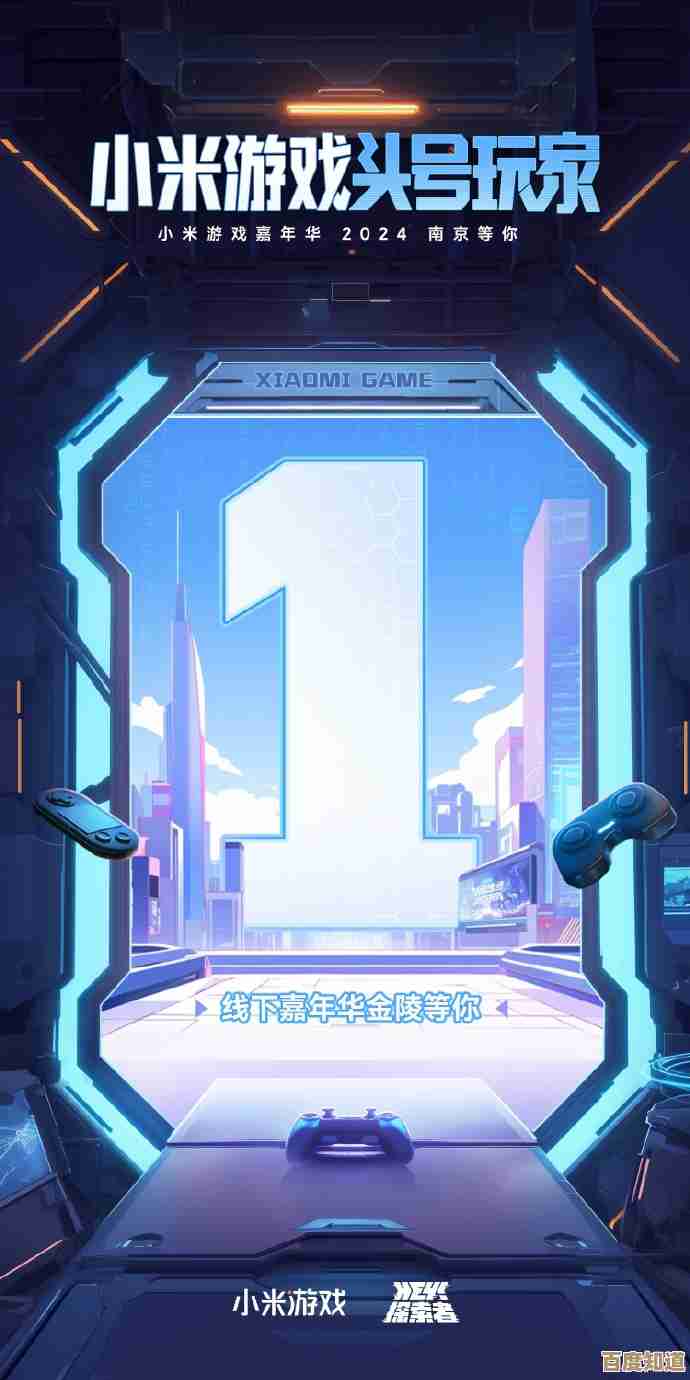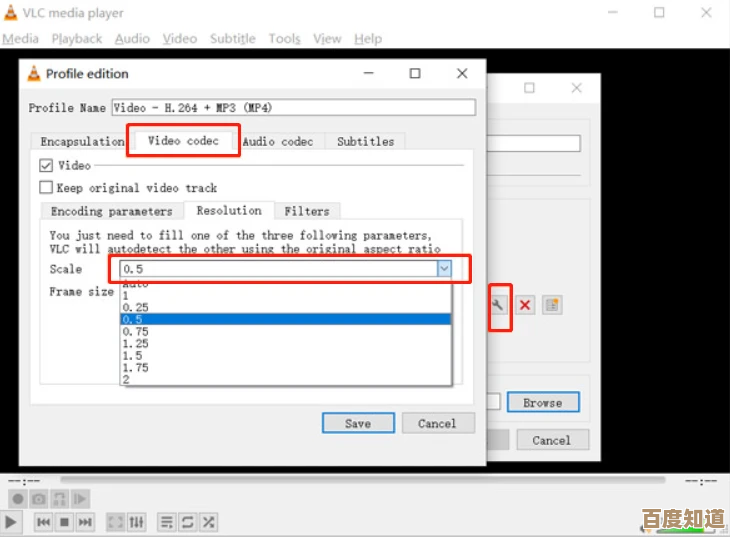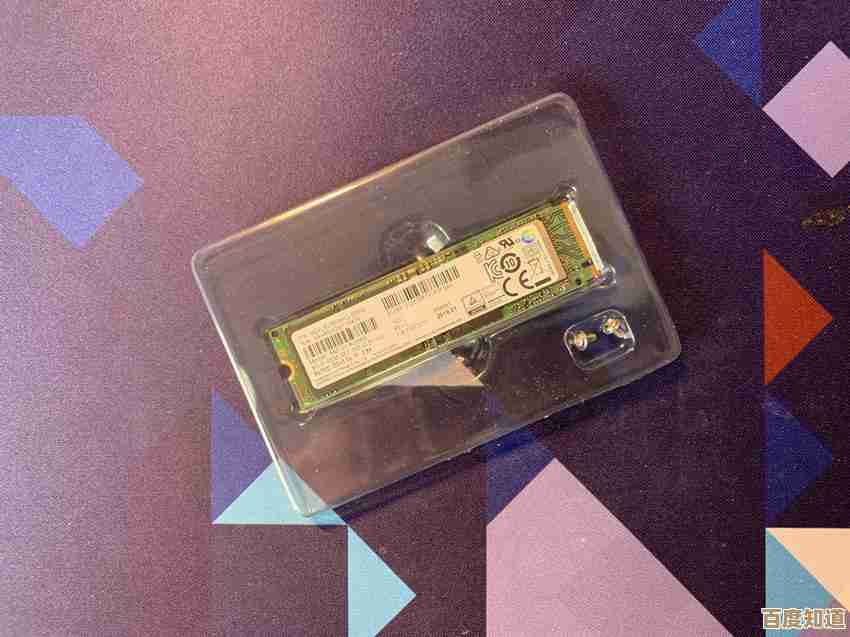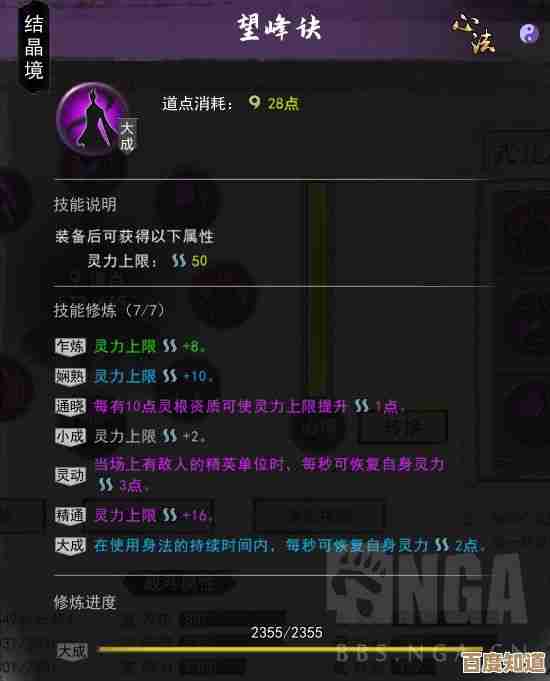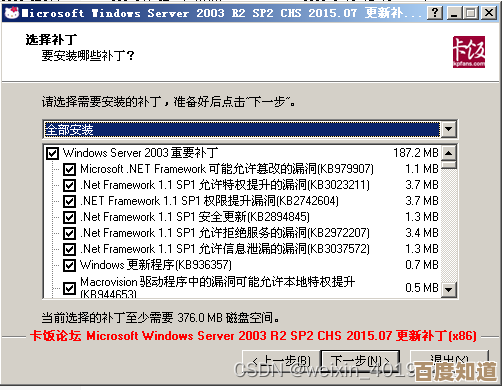最新Windows系统下载指南,一键完成安装无需复杂操作
- 问答
- 2025-10-26 18:22:56
- 1
想给电脑装上最新的Windows系统?其实没那么复杂,跟着这个简单的指南,几步就能搞定,完全不需要你是技术高手。
你得准备一个容量至少8GB的U盘,把它插到一台能正常上网的电脑上,打开浏览器,直接搜索“微软官网下载Windows”,通常第一个结果就是,点进去后找到“创建Windows安装介质”的选项,下载那个小工具,运行它,跟着屏幕提示选择你的U盘,它就会自动帮你把系统文件“刷”进去,这个过程叫制作启动盘,可能需要喝杯咖啡的等待时间。
U盘准备好后,把它插到要装系统的电脑上,开机时,狂按F2或者Delete键(不同电脑按键可能不一样,可以试试F12),进入一个叫BIOS的设置界面,你需要找到启动顺序的选项,把U盘设为第一启动项,然后保存退出,电脑重启后,就会从U盘开始读取,进入Windows安装界面啦,接下来基本就是“下一步”大法:选择语言、激活(如果有密钥就输入,没有可以稍后再说)、然后把系统安装到你想要的分区,比如C盘,点击“安装”后,系统就会自动完成剩下的所有工作,包括复制文件和设置,期间电脑可能会重启好几次,这都是正常的,你只需要耐心等待它自己准备好。
对了,有个小贴士,在安装过程中系统可能会问你是否连接网络,这时候最好先选择“我没有Internet连接”,这样可以跳过一些繁琐的账户设置,先进入桌面再说,等全部装好了,再去连接Wi-Fi或者网线更新驱动什么的,还有啊,记得安装前一定、一定要把电脑里重要文件备份到移动硬盘或云盘,因为安装过程通常会清空C盘的数据,桌面上的文件也属于C盘哦,可别忘记啦。
说到Windows系统,很多人可能不知道,其实它有个隐藏的“上帝模式”,就是在桌面新建一个文件夹,然后把名字改成一串特定的字符,回车后这个文件夹的图标就会变,点进去能看到对系统各种设置的超级控制面板,非常方便,不过新手可别乱改里面的东西,有时候系统用久了会变慢,除了重装,不妨试试在设置里找到“恢复”选项,里面有一个“重置此电脑”的功能,它可以在保留个人文件的情况下,让系统恢复到刚装好时的流畅状态,就像给电脑做了一个深度SPA,省时省力。
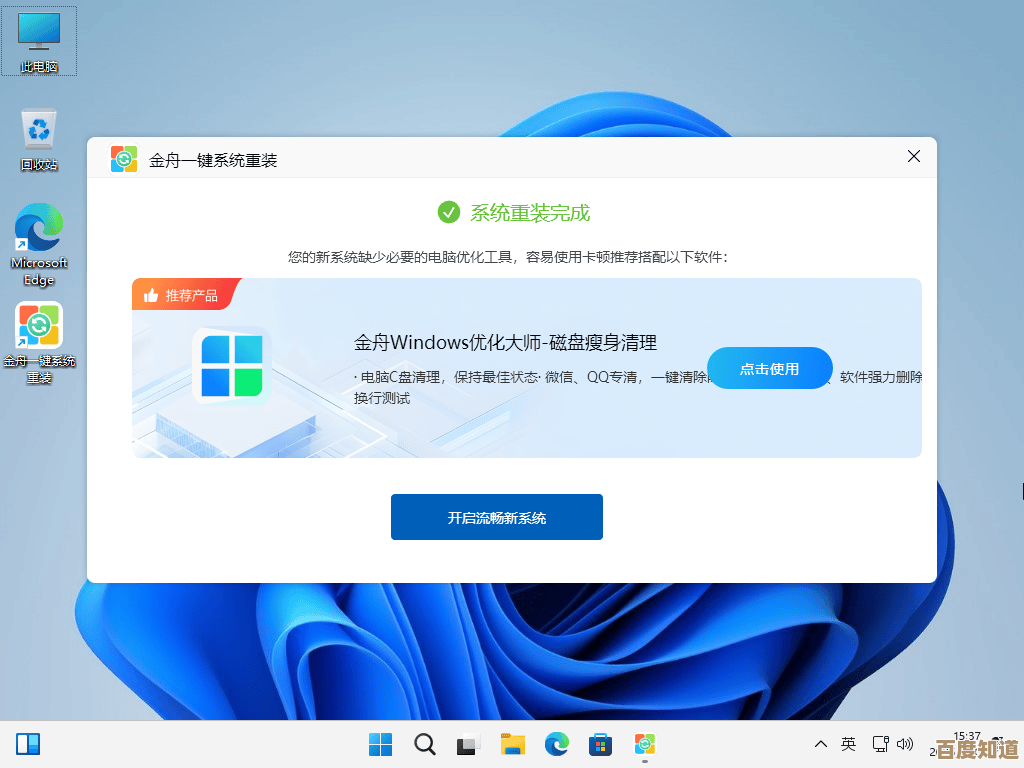
本文由召安青于2025-10-26发表在笙亿网络策划,如有疑问,请联系我们。
本文链接:http://www.haoid.cn/wenda/46229.html